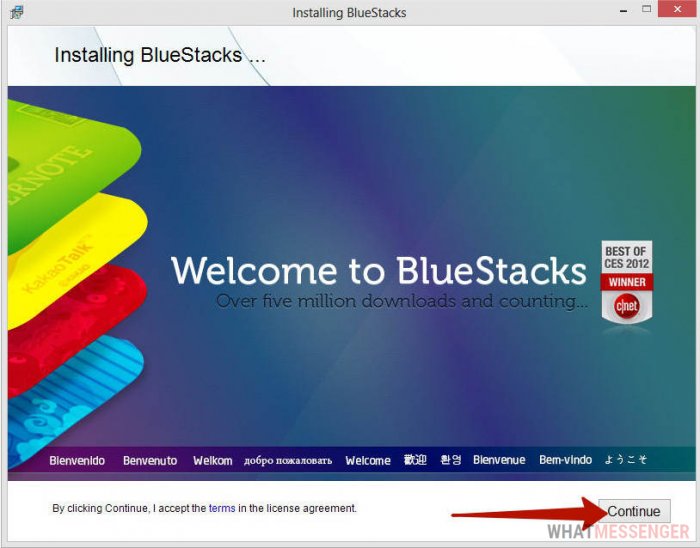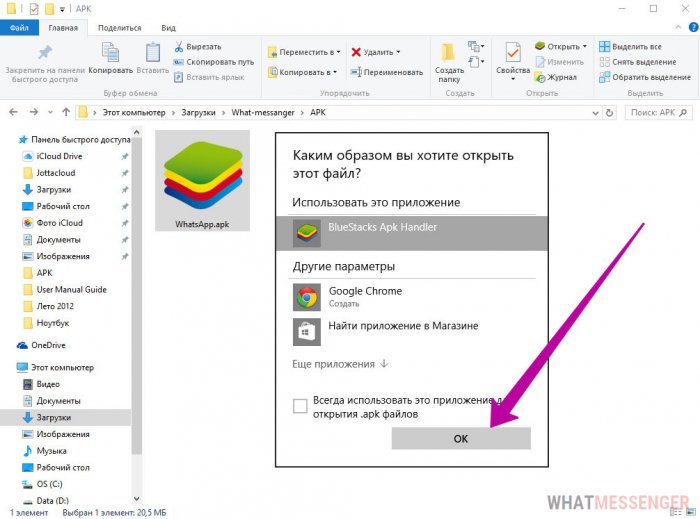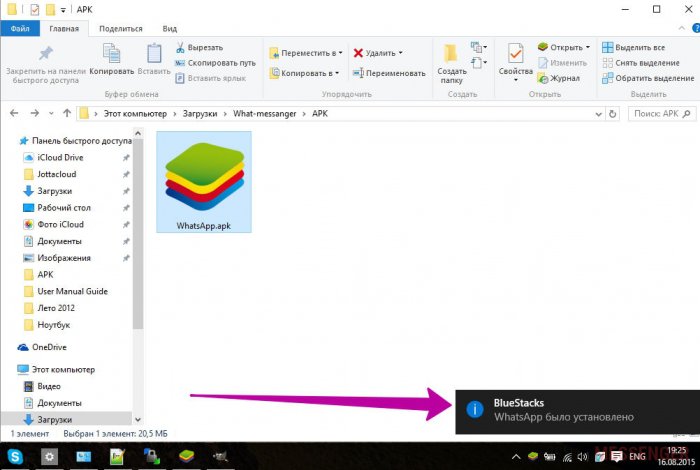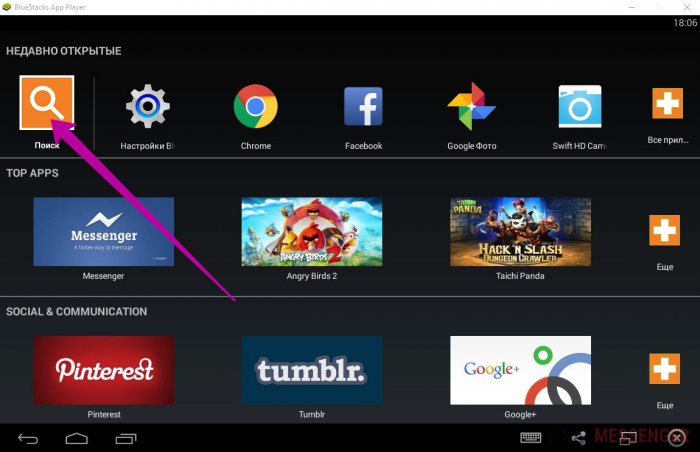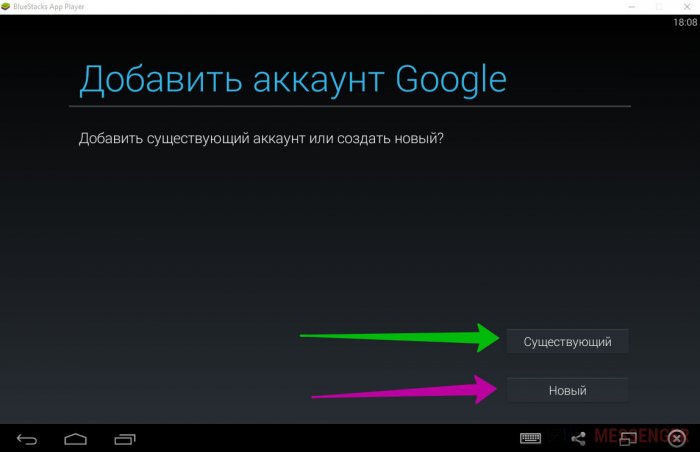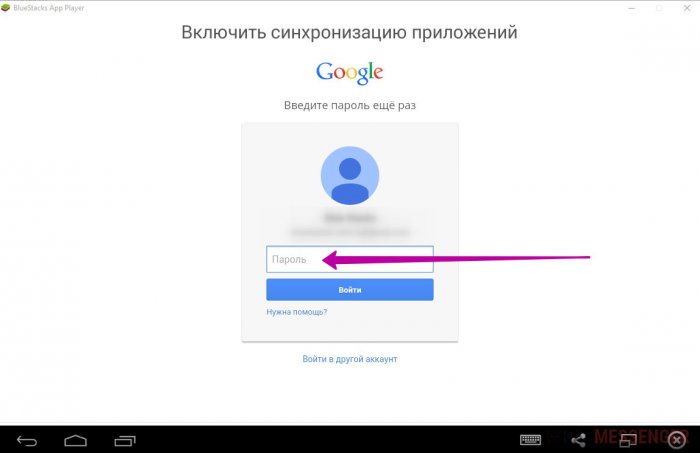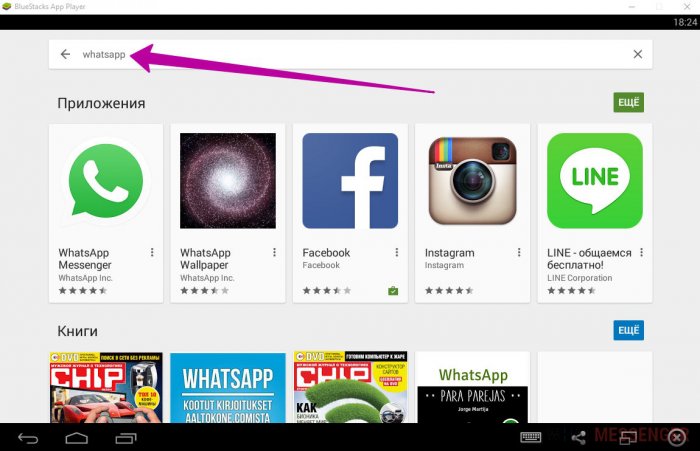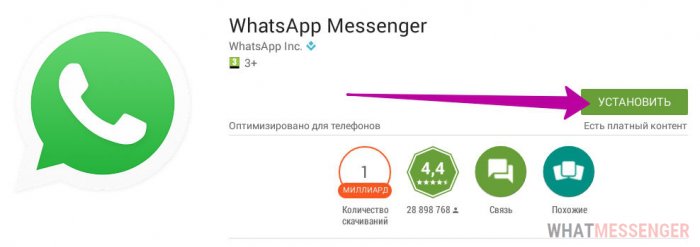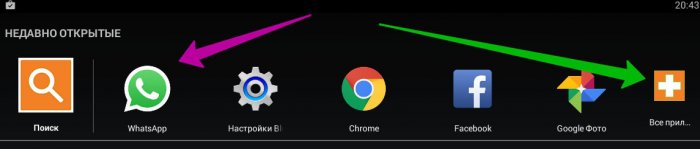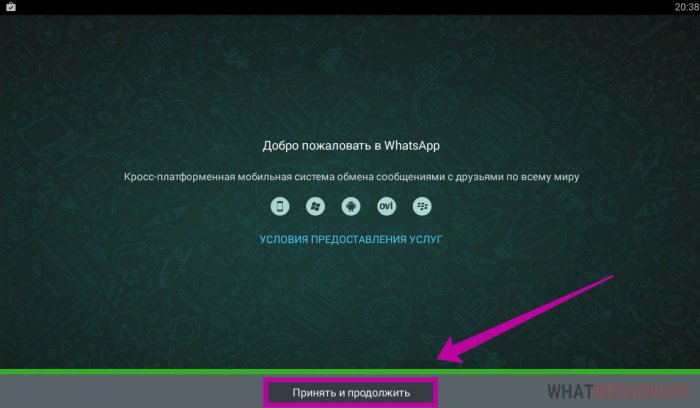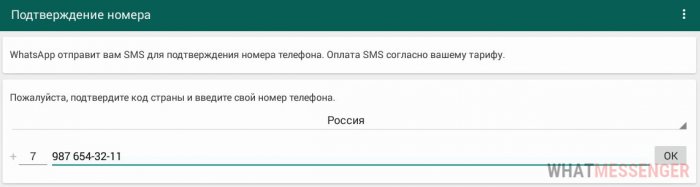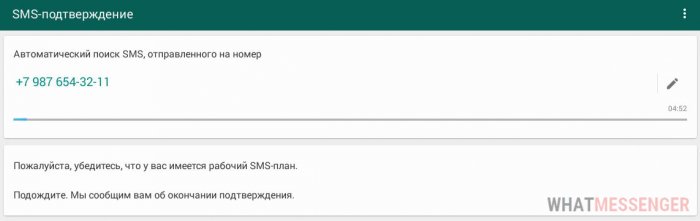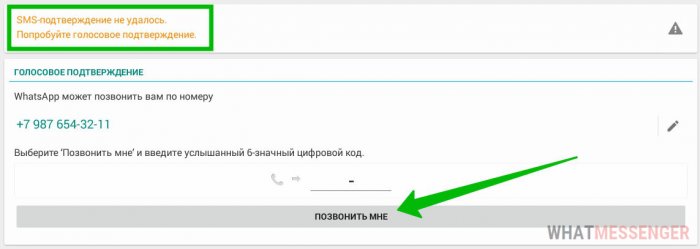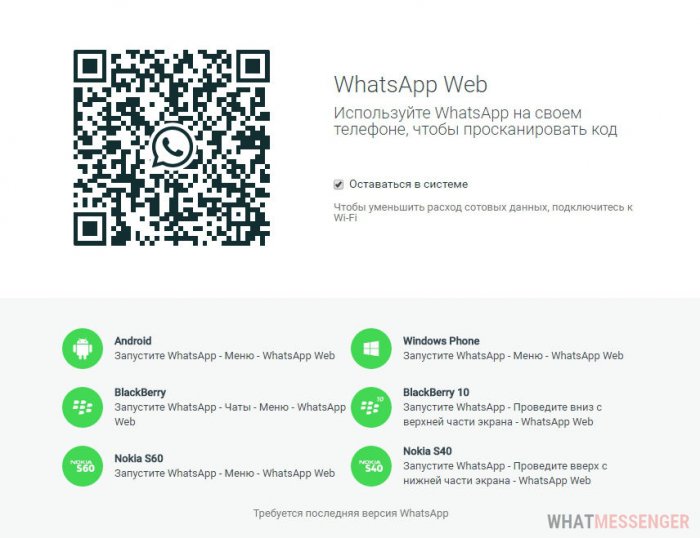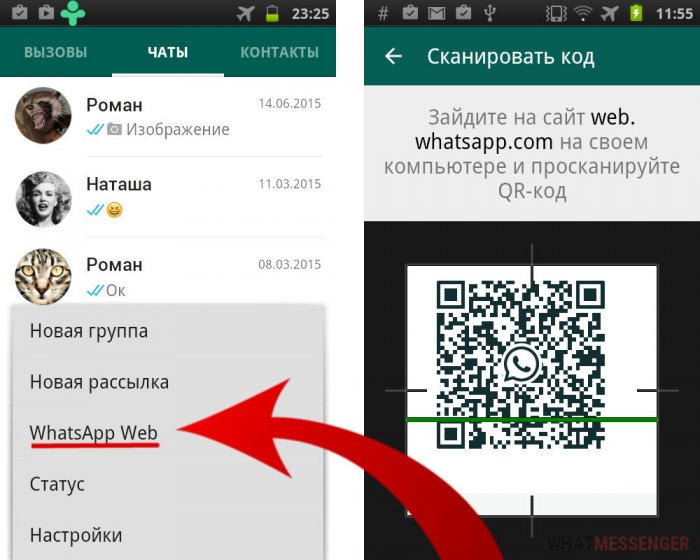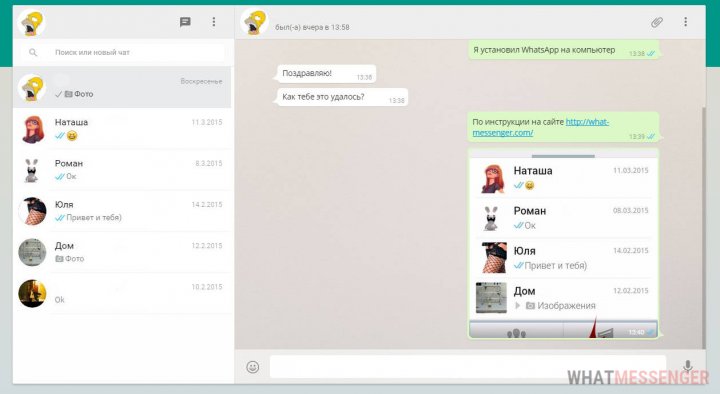WhatsApp для ноутбука
Содержание:
Если у Вас под рукой есть телефон с операционной системой Android, Windows Phone, iOS или BlackBerry то проще воспользоваться вторым способом!
↑ Первый способ: Скачать WhatsApp через Эмулятор
Этот способ подойдет всем у кого в процессоре есть аппаратная поддержка виртуализации, и два гигабайта или больше, оперативной памяти. В основном все современные ноутбуки соответствуют этим требованиям.
Инструкция:
- Скачайте BlueStacks, это эмулятор Андроида
- Установить его, процесс установки не должен вызвать сложностей.
- После установки BlueStacks перейдем непосредственно к установке Ватсапа в эмулятор, это можно сделатьпо разному:
↑ Скачав APK дистрибутив (так проще)
- После успешной установки BlueStacks, все файлы с расширением *.APK будут запускаться в эмуляторе, воспользуемся этим и скачаем установочный файл WhatsApp здесь, и запустим его.
- Должна начаться установка приложения в эмуляторе, как только она завершится, в правом нижнем углу монитора появится надпись об успешной установке.
↑ Используя поиск
Этот способ займет больше времени, но зато все ваши контакты, из профиля Гугла, перенесутся в BlueStacks.- Зайдите в поиск
- Как только Вы начнете набирать название программы What..., как сразу покажутся результаты
- Выбираем WhatsApp
- Дальше необходимо привязать свой Google аккаунт
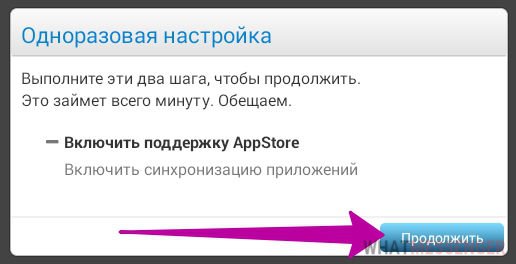
- Если у Вас уже есть почта Gmail, выбираете "Существующий" и вводите адрес почты и пароль. Если нет, то заведите "Новый".
- Далее настраиваем синхронизацию приложений, нажмите "Продолжить"
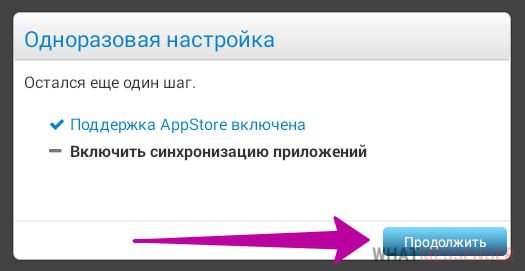
- От Вас еще раз потребуется ввести пароль от почты
- После чего откроется Google Play, опять воспользуемся поиском
- И на этот раз установим приложение!
↑ Активация
Дальше необходимо активировать приложение используя мобильный телефон - После успешной установки BlueStacks, все файлы с расширением *.APK будут запускаться в эмуляторе, воспользуемся этим и скачаем установочный файл WhatsApp здесь, и запустим его.
- Зайдите в приложение (если значка нет на главной странице, зайдите во "Все приложения", там он точно будет).
- Добро пожаловать! Нажмите "Принять и продолжить"
- Введите номер телефона (на него поступит подтверждающий звонок)
- Вначале мессенджер попробует найти присланное SMS автоматически, и конечно у него ничего не получится, поскольку на ноутбук оно не придет, но подождать 2-3 минуты придется, пока он отчается.
- Как только Ватсап поймет, что по SMS подтвердить не удалось, он предложит позвонить вам на телефон. Нажмите "Позвонить" и Вам продиктуют код, на русском языке, который нужно написать для подтверждения телефонного номера.
- На этом Все! Пользуйтесь!
↑ Второй способ: Установить через Браузер или установить версию для ПК
- На ноутбуке скачайте и установите компьютерную версию или откройте сайт web.whatsapp.com (Обязательно используйте Google Chrome)
- На телефоне откройте WhatsApp, зайдите в раздел Чаты -> Меню -> WhatsApp Web
- Вам предложат просканировать QR-код, наведите камеру на монитор, где мы предварительно открыли версию для ПК или сайт с кодом.
- Откроется окно с чатом, причем вся ваша переписка и все контакты автоматически скопируются!
Видео инструкция:
Понравилось? Поделитесь с друзьями!